谷歌浏览器打开提示没有注册类怎么办
摘要:很多用户在安装好谷歌浏览器后,在打开时,出现了未注册类的提示,那么,这该怎么办呢?下面,就和小编一起来看看谷歌浏览器打开提示没有注册类怎么办...
很多用户在安装好谷歌浏览器后,在打开时,出现了未注册类的提示,那么,这该怎么办呢?下面,就和小编一起来看看谷歌浏览器打开提示没有注册类怎么办。
1、由于谷歌浏览器默认安装到C盘下,所以,有些朋友会把下载的谷歌浏览器安装程序解包使用,但是会出现未注册类的提示。
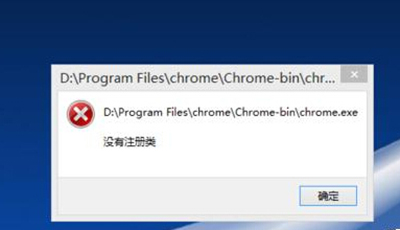
2、具体的解决方法是:在开始菜单处,输入“regedit”,打开注册表。
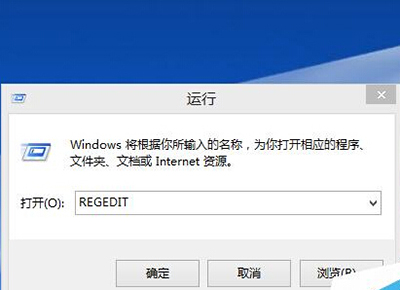
3、然后打开第一项,如下图所示。
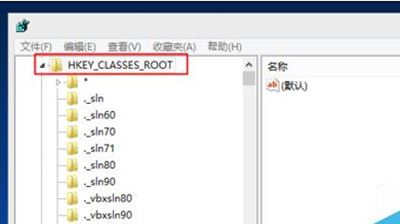 4、在下面找到如下图所示的两个分支项。
4、在下面找到如下图所示的两个分支项。
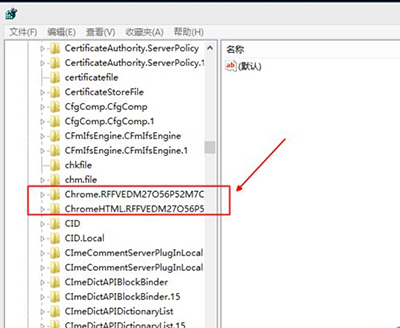
5、右键,依次点击删除。两个都要删除的。
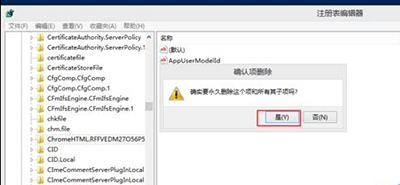
6、然后,关闭注册表,再打开谷歌浏览器,你会发现可以正常使用了,且可以程序设置到“开始屏幕”或“锁定到任务栏”后,不会出现任何错误提示。
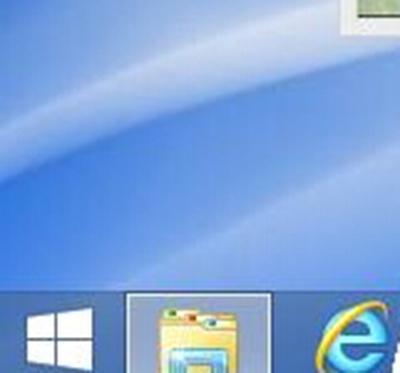
【谷歌浏览器打开提示没有注册类怎么办】相关文章:
下一篇:
浏览器管理加载项按钮变成灰色打不开怎么办
